PDFファイルを扱うとき、その印刷はワークスペースにとって不可欠な機能ではないかと思います。
多くの場合、ドキュメントを印刷する必要とすれば、書式を維持するには、まずPDFフォームを変換しなければなりません。
たんなるPDFを印刷するのは簡単ですが、コメント付きPDFを印刷しようとすると、PDF編集ソフトにその機能がない可能性があるため、面倒になる可能性もありますね。UPDFでそれを行う方法を見てみましょう。
パート1:コメント付きでPDFを印刷する方法
UPDFは、コメント付きPDFを印刷できる機能を含めるツールです。
その印刷機能を使えば、PDF文書をコメントを表示したままで印刷することも、コメントなしで印刷することもできます。PDF文書のコメントだけを印刷したい場合も、UPDFも可能です。
PDF文書を注釈付きで印刷する簡単で詳細な手順を以下に示します:
ステップ 1:UPDFでPDFを開く
まず、システムにUPDFをインストールして開き、印刷する必要のあるPDFファイルを開きます。ドラッグ&ドロップまたは「ファイルを開く」をクリックして、PDF ファイルをUPDFに追加します。
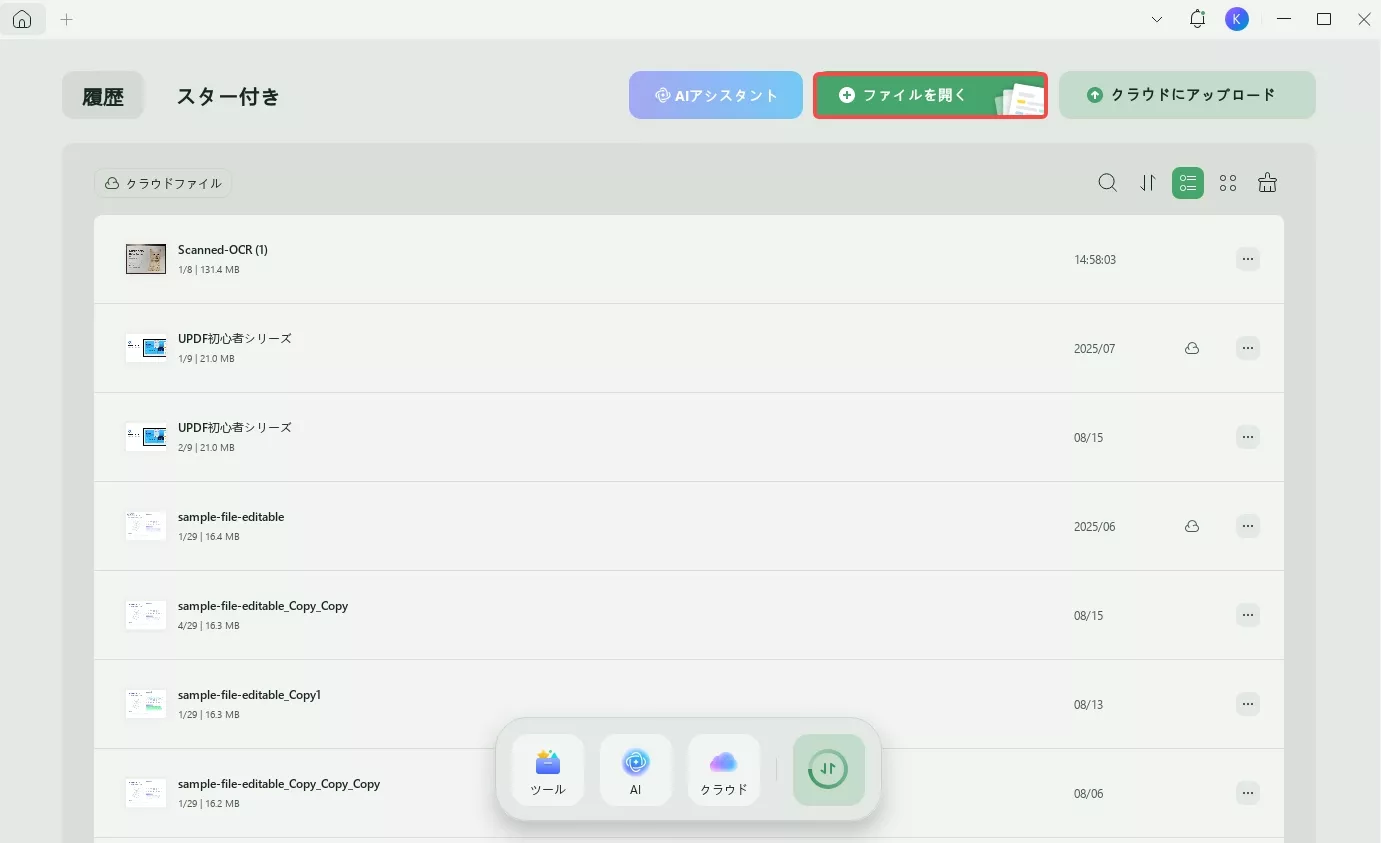
ステップ 2: 印刷機能を選択する
右上隅にある「下向き矢印」タブをクリックし、ドロップダウンメニューから「印刷...」オプションを選択します。
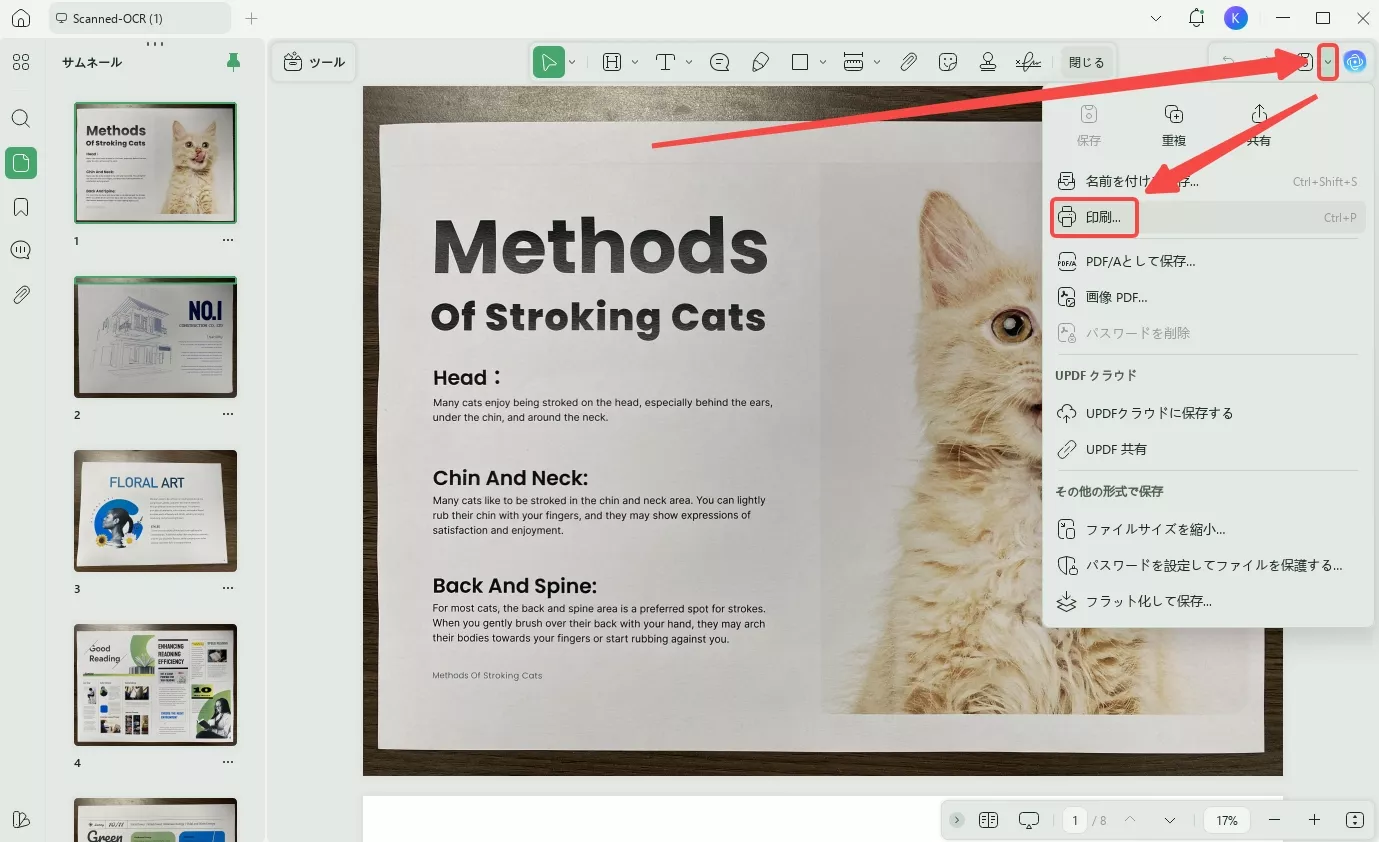
ステップ 3:コメント付きのPDFを印刷する
次に、印刷ファイルのパラメータを設置するウィンドウが開きます。
パラメータの中から「文書」と「注釈」を選択すると、文書をコメントとともに印刷します。
最後に、希望のパラメータを選択し、「印刷」をタップしてPDFファイルの印刷が開始します。UPDFを使用すると、PDFファイルとコメントの両方を紙に印刷できます。
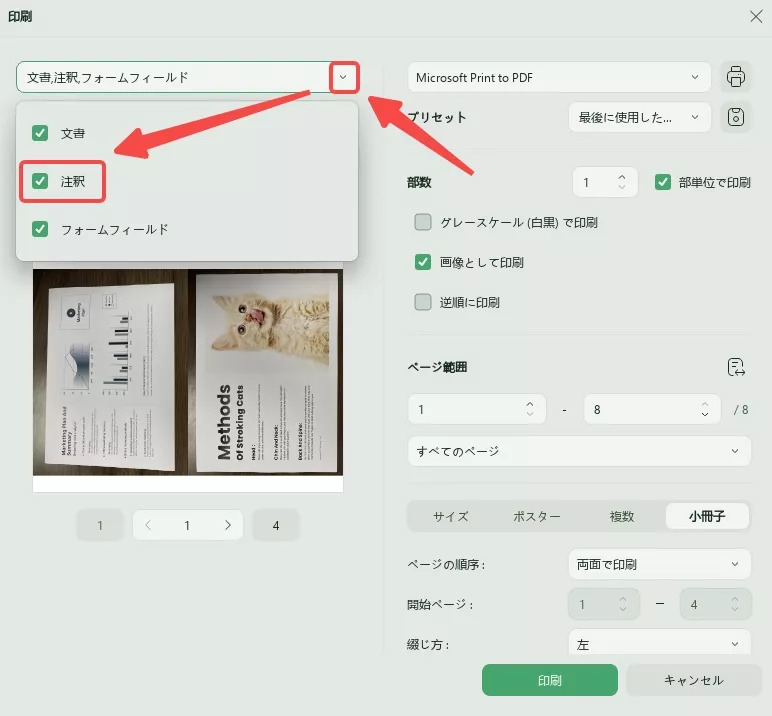
✎関連記事:iPhoneとiPadでPDFを印刷する方法は?最適な印刷ガイド
パート2:オールインワンのPDF編集ソフト - UPDF
UPDFは、PDFを印刷する理想的なツールです。
UPDFを使用してPDFドキュメントを印刷する場合、画像として印刷したり、グレースケールで印刷したりするオプションを選択できます。
また、複数のページサイズと方向を選択することもできます。「自動回転」や「オートセンター」などのオプションを選択して、印刷プロセスをスムーズにすることができます。
コメント中に、PDFドキュメントにコメントを追加できるだけでなく、UPDFを使用してコメント付きのPDFを印刷することもできます。
以下のボタンをクリックし、この素敵な編集ソフトをダウンロードします。
Windows • macOS • iOS • Android 100%安全
UPDFのレビュー動画を見ましょう!
UPDFの主な機能:
- 注釈ツール:コメントを追加するだけでなく、PDF文書内のテキストにハイライト、下線、取り消し線を引くこともできます。
また、ハイライトされたテキストにメモを追加したり、色を変更したりすることもできます。スタンプもPDF文書に追加でき、テキストボックスを使ってテキストコメントを追加できます。
さらに、さまざまな図形を使用して、PDF文書の一部を強調表示することもできます。 - PDF編集:UPDFはPDF内のテキストや画像を編集することができます。また、PDFファイルの透かしや背景を追加、編集、削除することもできます。
- PDF変換:PDFファイルを変換する場合、UPDFはPDFをWord、Excel、PPT、画像、RTFなどの他の形式に変換することができます。
- 内部リンク:扱っている PDF ファイルが長い場合、簡単にするために異なるページ間にリンクを追加できます。 任意の Web サイトへのリンクを追加することも可能です。
- ページ抽出:複数のファイルを編集していて、1 つのファイルからページを抽出して別のファイルに挿入したい場合、UPDF を使用するとそれが可能になります。 PDF ファイルのページを回転したり、削除したりすることもできます。
UPDFのメリット:
- 互換性:UPDFは、すべての主要なオペレーティング システムと互換性があります。デバイスごとに異なるソフトウェアを使用する必要はありません。Android、iOS、Mac、Windowsで完璧に動作します。
- コストパフォーマンスが高い:予算内で必要な機能をすべて備えたツールを見つけるなら、UPDFが最善の選択です。 他のソフトと比較して、UPDFは非常にコスト効率が優れています。
- リンクで共有:PDF ファイルを手動で共有するために電子メールにアップロードする必要はなくなりました。 UPDFでは、リンクを直接使用してPDFファイルを共有することができます。
- 魅力的なインターフェース: UPDFは魅力的でユーザーフレンドリーなインターフェースをユーザーに提供します。これにより、PDFファイルを読んだり編集したりすることがより楽しくなります。
UPDFをさらに詳しく知りたい方は、こちらの記事をお読みください:【PR】AIを活用した超高機能PDFエディター「UPDF」を試してみた!
よくある質問
1.PDFのコメントのみを印刷する方法は何ですか。
コメントのみを含むPDFを印刷したい場合は、UPDFで「印刷」ツールを開いた後、ウィンドウで「注釈」だけを選択します。PDFを印刷するときコメントのみが印刷されます。
2.コメントポップアップ付きのPDFを印刷するには?
UPDFを使用すると、ポップアップ コメント付きのPDFを簡単に印刷できます。「印刷」ツールを選択した後、「文書」と「コメント」を選択すると、ポップアップコメント付きのPDFが印刷されます。
3.付箋を付けたPDFを印刷できますか?
はい、付箋を付けたPDFドキュメントを印刷できます。 UPDFで付箋付きのPDFドキュメントを印刷するには、「印刷」設定で、「ドキュメント」と「注釈」を選択します。
4.PDFコメントとは何ですか?
PDF注釈は、テキストコメント、付箋、ハイライト、テキストボックスなど、PDFドキュメントの機能の一般化された名前です。UPDFを使用して、注釈付きのPDFを印刷できます。
5.Macでコメント付きのPDFを印刷する方法は何ですか。
UPDFを使用すると、Mac上でコメント付きのPDFドキュメントを印刷できます。UPDFでファイルを開き、印刷ツールを使用してコメント付きのPDFの印刷が開始します。
6.私のコメントがPDFに表示されないのはなぜですか?
コメントがPDFに表示されない理由は、適切なPDFツールでドキュメントを開いていない可能性があります。
PDFファイルをブラウザで開いた場合、コメントが表示されない場合があります。
PDFファイルを表示または編集するには、UPDFなどの適切なツールを使用してください。
7.PDFに付箋を表示する方法は何ですか。
UPDFではノートをタップするとPDF上の付箋が表示されます。 UPDFの「注釈」モードにアクセスした後、さらに付箋を追加することもできます。
8.PDF内のコメントをフラット化する方法は何ですか。
UPDFでPDFファイルを開き、右上隅にある「下向き矢印」から「フラット化して保存」を選択します。PDFファイル内のすべてのコメントをフラット化します。
まとめ
コメントを追加すれば、PDFファイルが理解しやすく、処理しやすくなるので、コメント付きPDFを印刷すると、PDFの閲覧がより便利になるのではないかと思います。
しかし、PDFファイルを印刷するときに、苦労して作成したコメントが一緒に印刷されないと、がっかりして作業に問題が生じる可能性があります。
そのため、UPDFは、コメントを表示したままでPDFドキュメントを印刷できるツールとして役立ちます。 UPDFを使用してコメント付きPDFを印刷することができます。 ダウンロードしてやってみましょう!
Windows • macOS • iOS • Android 100%安全
 UPDF
UPDF
 Windows版UPDF
Windows版UPDF Mac版UPDF
Mac版UPDF iPhone/iPad版UPDF
iPhone/iPad版UPDF Android版UPDF
Android版UPDF UPDF AI オンライン
UPDF AI オンライン UPDF Sign
UPDF Sign PDF を読み取り
PDF を読み取り PDF を注釈付け
PDF を注釈付け PDF を編集
PDF を編集 PDF を変換
PDF を変換 PDF を作成
PDF を作成 PDF を圧縮
PDF を圧縮 PDF を整理
PDF を整理 PDF を結合
PDF を結合 PDF を分割
PDF を分割 PDF を切り抜き
PDF を切り抜き PDF ページを削除
PDF ページを削除 PDF を回転
PDF を回転 PDF を署名
PDF を署名 PDF フォーム
PDF フォーム PDFs を比較
PDFs を比較 PDF を保護
PDF を保護 PDF を印刷
PDF を印刷 バッチ処理
バッチ処理 OCR
OCR UPDF クラウド
UPDF クラウド UPDF AI について
UPDF AI について UPDF AI ソリューション
UPDF AI ソリューション AIユーザーガイド
AIユーザーガイド UPDF AI に関する FAQ
UPDF AI に関する FAQ PDF を要約
PDF を要約 PDF を翻訳
PDF を翻訳 PDF を説明
PDF を説明 PDF でチャット
PDF でチャット 画像でチャット
画像でチャット PDF をマインド マップに変換
PDF をマインド マップに変換 AI でチャット
AI でチャット ユーザーガイド
ユーザーガイド 技術仕様
技術仕様 アップデート
アップデート よくある質問
よくある質問 UPDF トリック
UPDF トリック ブログ
ブログ ニュースルーム
ニュースルーム UPDF レビュー
UPDF レビュー ダウンロード センター
ダウンロード センター お問い合わせ
お問い合わせ











